本文发布于104天前,最后更新于104天前,其中的信息可能有所发展或是发生改变。如有疑问请联系邮箱:admin@yemengstar.com。
1. 前言
Windows to go,把Windows系统装进移动硬盘~
强烈建议使用固态硬盘安装系统,配合USB3.0以上的移动硬盘盒接入电脑,否则系统使用体验会很差。
2. 准备
2.1 Windows10镜像
我们到MSDN下载Windows10的ISO镜像,下载的版本可以根据自己的需求进行选择。
夜梦这里选择win10-22H2-25.09-64位-消费者版。
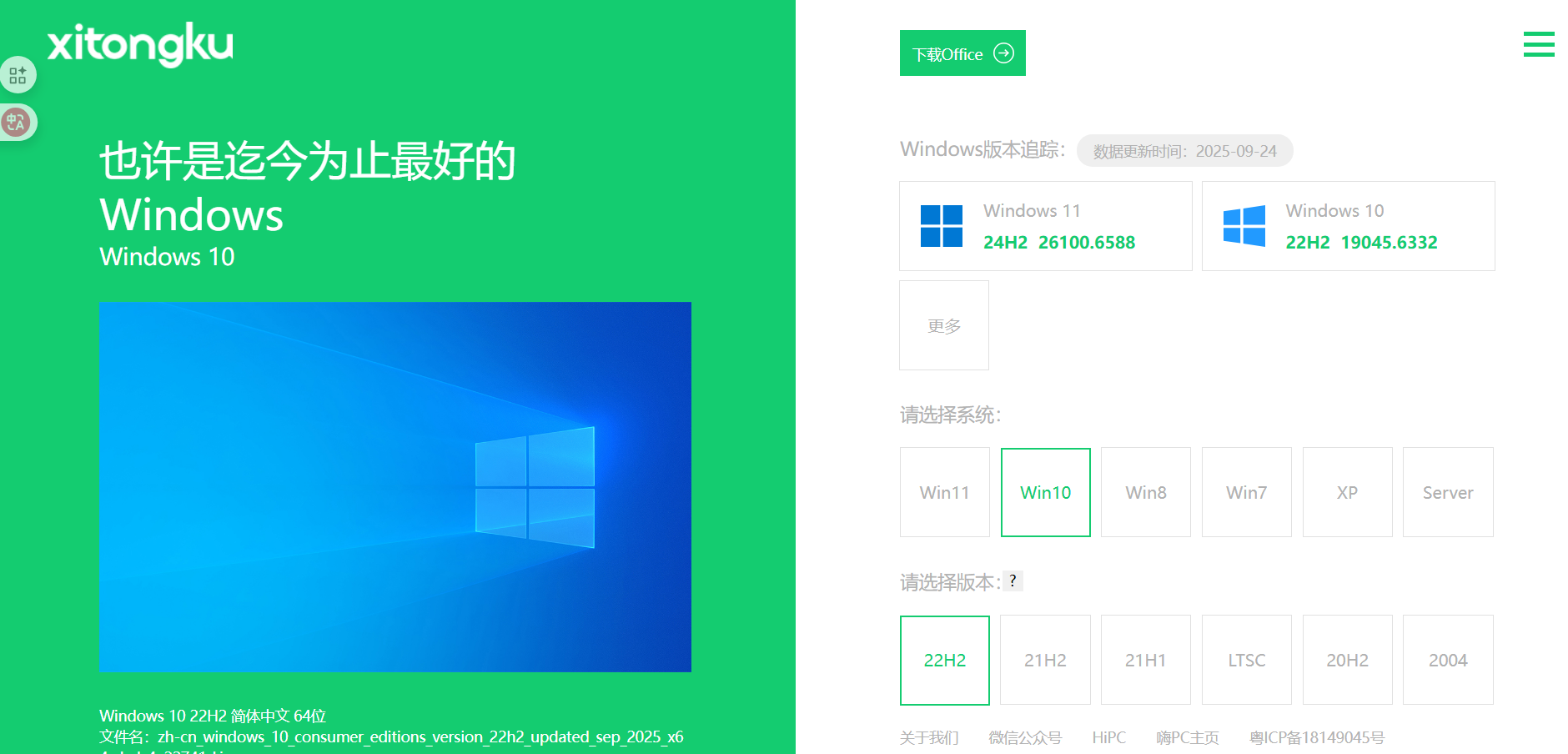
下载完成后,我们准备rufus将这个系统安装到我们的移动硬盘中。
2.2 Rufus
官网链接:https://github.com/pbatard/rufus/releases/download/v4.10/rufus-4.10.exe
下载安装后,我们打开rufus。
设备选择移动硬盘;
引导类型选择我们下载的ISO镜像;
镜像选择Windows To Go;
分区类型可以选择GPT,也可以选择MBR。夜梦分区类型选择MBR,目标系统类型选择BIOS或者UEFI。
| 场景 | 推荐分区格式 |
|---|---|
| 新购买的电脑(近5-8年),安装 Windows 10/11 或 现代Linux | 强烈推荐 GPT |
| 使用 容量超过2TB的硬盘 作为系统盘或数据盘 | 必须使用 GPT |
| 需要在 老旧电脑(只支持传统BIOS) 上安装系统 | 使用 MBR |
| 需要安装 32位操作系统 或 Windows 7/XP 等旧系统 | 使用 MBR |
格式化选项中,卷标可以任意起名,文件系统和簇大小默认即可(NTFS)。
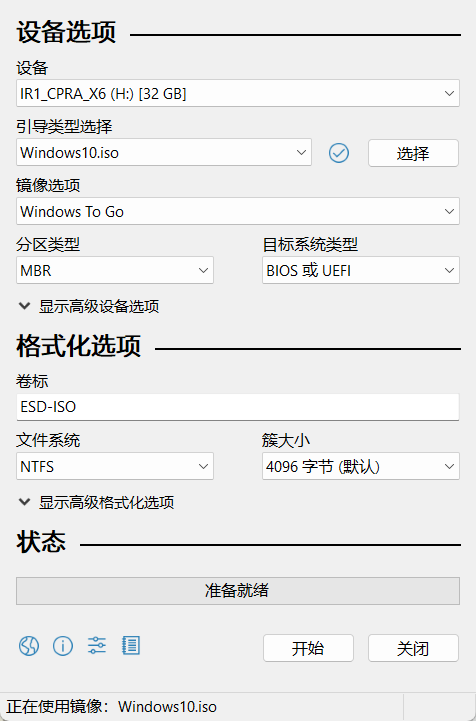
一切准备就绪后,就可以点击“开始”,等待系统安装完毕。
3. 使用
等待安装完毕后,直接关闭Rufus,然后拔出移动硬盘。
将移动硬盘插入你的电脑,开机时按Esc/delete/F2等按键进入BIOS(夜梦的Dell电脑是按F2)。
进入BIOS后,将移动硬盘的启动顺序调整至第一位,保存BIOS信息后退出,电脑将重新启动。
这时候不出意外的话,就可以顺利进入移动硬盘的系统了,后续使用和正常系统没有区别,如果拔掉移动硬盘电脑将会自行启动原本的系统。
over~